Học tin học văn phòng tại Thanh Hóa
Cách bật Bluetooth trên laptop, máy tính Windows nhanh chóng như thế nào? Tin học ATC xin chia sẽ đến bạn đọc cách làm trong bài viết dưới đây nhé!
-
Hướng dẫn cách bật Bluetooth trên laptop
1.1. Cách bật Bluetooth trên Windows 7
Bước 1:
Mở Start Menu và tìm chọn Control Panel.
Bước 2:
Trong Control Panel, chọn Network and Sharing Center.
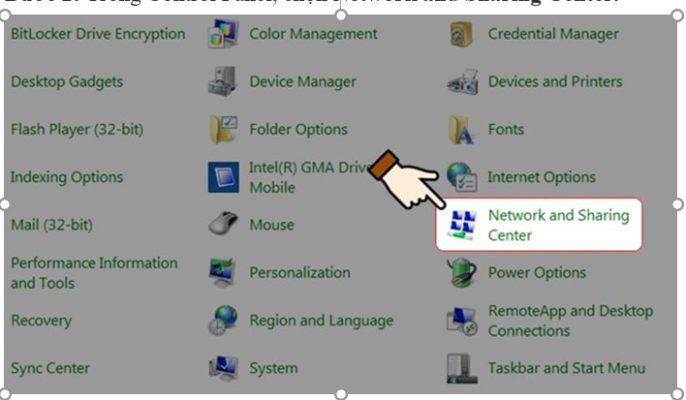
Bước 3:
Tại góc trên cùng bên phải của cửa sổ Network and Sharing Center, bạn sẽ thấy biểu tượng Bluetooth. Nhấp chuột vào biểu tượng này để mở cài đặt Bluetooth.
Bước 4: Khi cửa sổ Bluetooth xuất hiện, bạn có thể thấy một tùy chọn để bật Bluetooth. Hãy chọn nó và sau đó chọn Apply hoặc OK để lưu thay đổi.
1.2. Cách bật Bluetooth trên Windows 8
Bước 1: Mở Charms Menu bằng cách di chuyển con trỏ chuột vào góc phía dưới bên cạnh bên trái của màn hình hoặc sử dụng phím tắt Win + C.
Bước 2: Trong Charms Menu, chọn Settings, sau đó chọn Change PC settings.
Bước 3:
Tại giao diện PC settings, chọn Wireless.
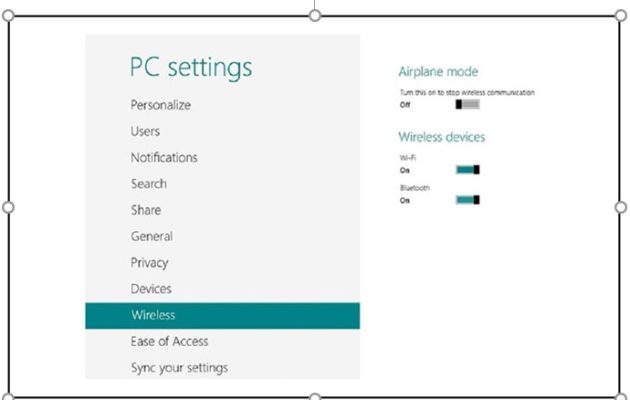
Bước 4: Ở danh sách bên phải, bạn sẽ thấy một công tắc để bật hoặc tắt Bluetooth. Bấm vào thanh ngang để bật tính năng Bluetooth.
1.3.Cách bật Bluetooth trên Windows 10
Bước 1: Mở Menu Start và chọn Settings (biểu tượng bánh răng).
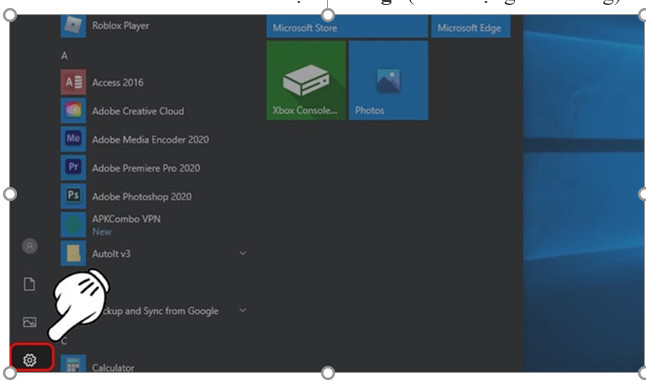
Bước 2: Trong cửa sổ Settings, chọn Devices.
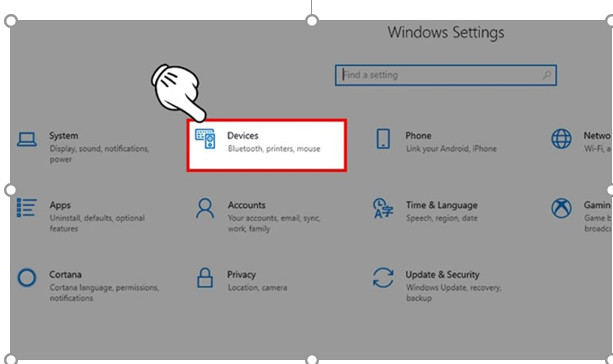
Bước 3: Trong danh sách bên trái, chọn Bluetooth & other devices.
Bước 4: Ở phần Bluetooth, chuyển công tắc sang vị trí On để bật Bluetooth.
1.4. Cách bật Bluetooth trên Windows 11
Bước 1: Mở Settings trong Start Menu.
Bước 2: Trong cửa sổ Settings, chọn Bluetooth & devices.
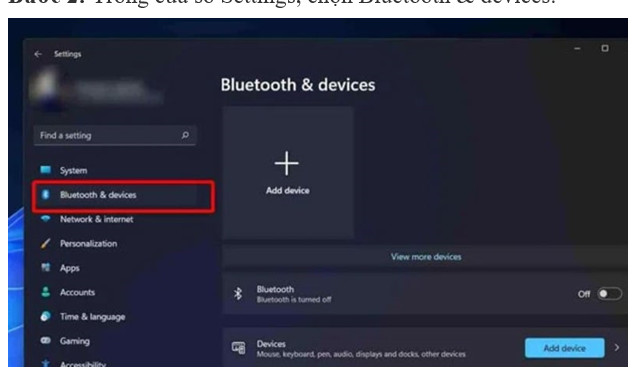
Bước 3: Chuyển công tắc sang On để bật Bluetooth.
-
Cách khắc phục lỗi laptop không thể kết nối Bluetooth
- Tắt và bật lại Bluetooth: Thử tắt và sau đó bật lại Bluetooth trên thiết bị bạn muốn kết nối. Điều này có thể giúp làm mới kết nối.
- Cài đặt và cập nhật driver: Kiểm tra xem driver Bluetooth trên laptop của bạn có được cài đặt và cập nhật mới nhất không.
- Khởi động lại laptop: Thử khởi động lại laptop của bạn để làm mới kết nối Bluetooth.
- Xóa và ghép nối lại thiết bị: Nếu bạn đã ghép nối một thiết bị Bluetooth trước đó và gặp sự cố, hãy xóa thiết bị đó khỏi danh sách đã ghép nối và thử kết nối lại.
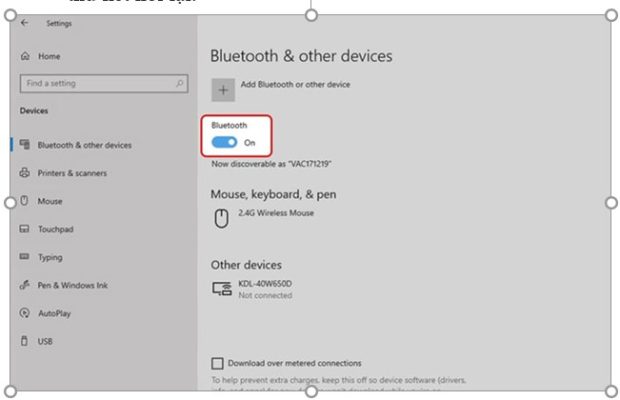
-
Một số câu hỏi thường gặp
3.1. Vì sao bật Bluetooth trên laptop rồi nhưng không tìm thấy tên thiết bị?
Có thể là do Bluetooth trên laptop có thể đang ở chế độ ẩn danh hoặc không hiển thị cho các thiết bị khác. Bên cạnh đó bạn cần đưa thiết bị cần kết nối lại gần với máy tính với khoảng cách tối thiểu là 3 mét.
3.2. Cách kết nối tai nghe Bluetooth với laptop?
- Bật Bluetooth trên cả laptop và tai nghe Bluetooth của bạn.
- Trên laptop, vào cài đặt Bluetooth và chọn “Tìm kiếm thiết bị”.
- Khi laptop tìm thấy tai nghe Bluetooth, chọn nó để ghép nối.
- Sau khi ghép nối thành công, âm thanh từ laptop sẽ được chuyển đến tai nghe Bluetooth.
3.3. Laptop không tìm thấy kết nối Bluetooth?
Khi bạn không thể tìm thấy biểu tượng Bluetooth trên thanh công cụ, hãy vào Cài đặt, chọn mục Bluetooth và chạy công cụ chẩn đoán sự cố (Troubleshooter) của Windows. Công cụ này sẽ phát hiện và hướng dẫn bạn cách khắc phục lỗi một cách nhanh chóng.
Trên đây là bài viết hướng dẫn cách bật blutooth trên máy tính, cảm ơn các bạn đã theo dõi bài viết!
Chúc các bạn thành công!

TRUNG TÂM ĐÀO TẠO KẾ TOÁN THỰC TẾ – TIN HỌC VĂN PHÒNG ATC
DỊCH VỤ KẾ TOÁN THUẾ ATC – THÀNH LẬP DOANH NGHIỆP ATC
Địa chỉ:
Số 01A45 Đại lộ Lê Lợi – Đông Hương – TP Thanh Hóa
( Mặt đường Đại lộ Lê Lợi, cách bưu điện tỉnh 1km về hướng Đông, hướng đi Big C)
Tel: 0948 815 368 – 0961 815 368

Lớp tin học văn phòng cấp tốc tại Thanh Hóa
Lớp tin học văn phòng cấp tốc ở Thanh Hóa








